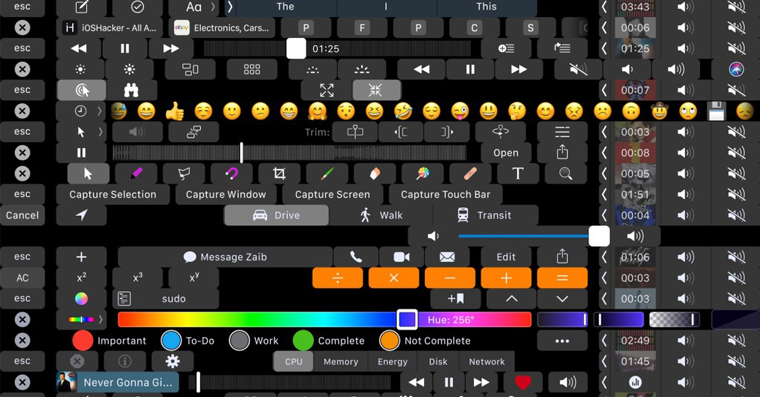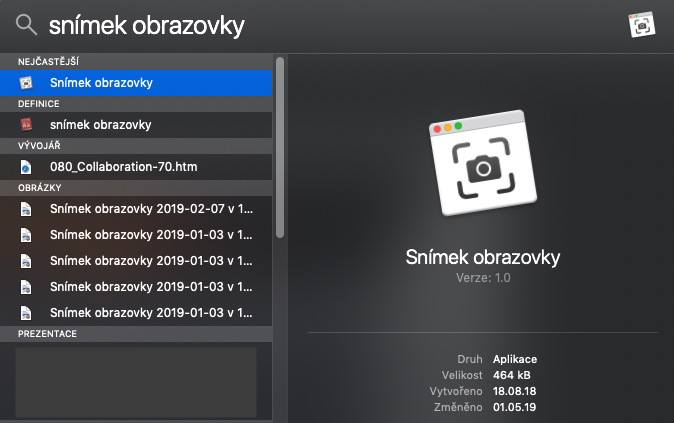Většina z nás dělá nejen na Macu snímky obrazovky denně. Ať už někomu přeposíláte srandovní obrázek, recept, anebo mezi děvčaty populárně zprávy, tak tak většinou činíte právě pomocí snímků obrazovky, chcete-li screenshotů. Jak jistě víte, tak vrcholné MacBooky Pro mají dokonce dvě „obrazovky“. První obrazovkou myslím samozřejmě displej, druhou obrazovkou se poté dá označit Touch Bar. Věděli jste však, že můžete vytvořit dokonce i snímek obrazovky právě Touch Baru? Ruku na srdce, screenshot Touch Baru asi nebudeme využívat každý den, každopádně existují situace, při kterých se může tato znalost hodit. Jak tedy na to?
Mohlo by vás zajímat
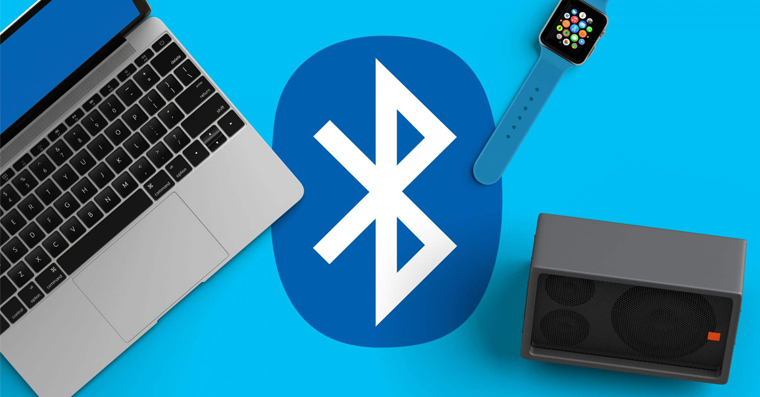
Jak na nejnovějších MacBoocích Pro vytvořit screenshot Touch Baru
Úplně nejjednodušší je využití klávesové zkratky, která je součástí operačního systému macOS. Jablečná společnost jednoduše počítala s tím, že by se někdy mohla objevit potřeba pro vytvoření snímku obrazovky Touch Baru. Pokud chcete screenshot Touch Baru, tak stačí stisknout klávesovou zkratku Command + Shift + 6. Takto se vytvoří snímek obrazovky Touch Baru, a poté se uloží na plochu. Pokud byste snímek nechtěli ukládat na plochu, ale jen si jej uložit do schránky, tak využijte klávesové zkratky Control + Command + Shift + 6. Pokud vám tato klávesové zkratka nevyhovuje, tak můžete využít nativní aplikace Snímek obrazovky. Zde si můžete nastavit pořízení snímku Touch Baru také, dokonce si můžete i nastavit odpočet.
Pořízení snímku Touch Baru můžete využít například tehdy, kdy se chcete někomu pochlubit s vaším nastavením a rozpoložením ikonek. Jak už jsem zmínil v úvodu, tak určitě nebudete pořizovat snímek obrazovky Touch Baru každý den, avšak na druhou stranu si myslím, že je vhodné, aby každý uživatel MacBooku Pro s Touch Barem tento postup znal.